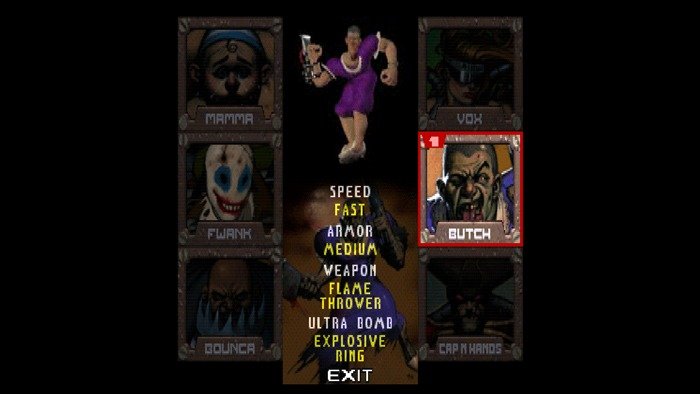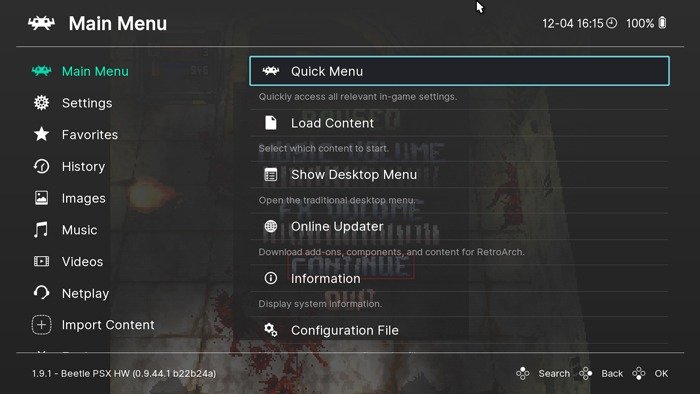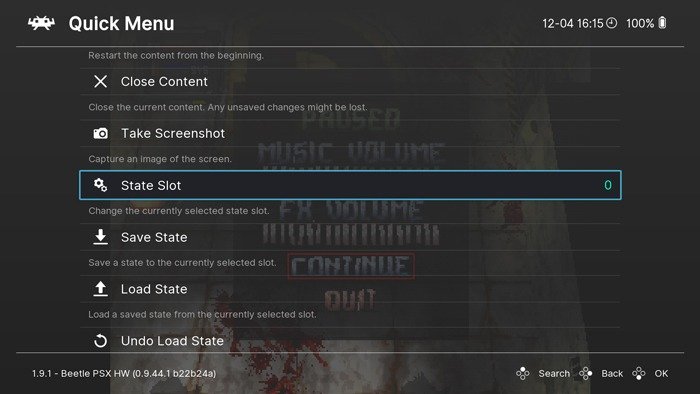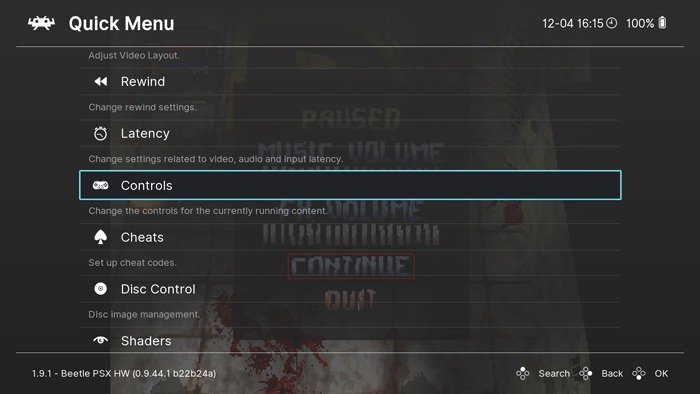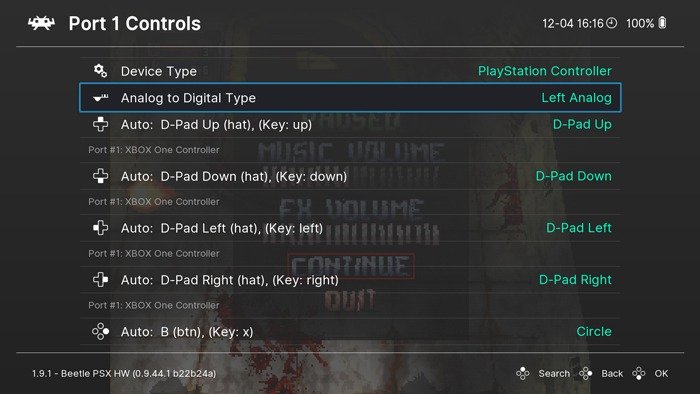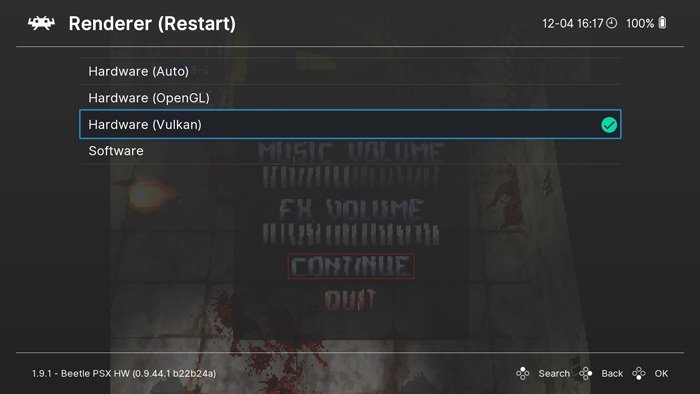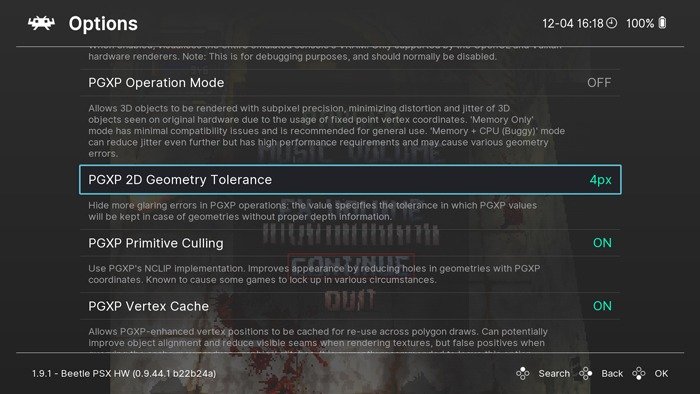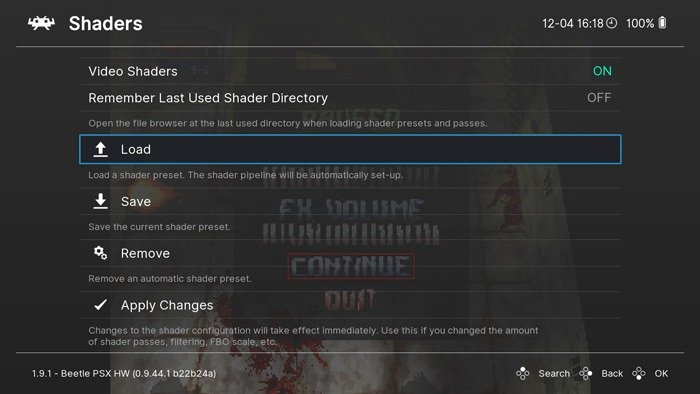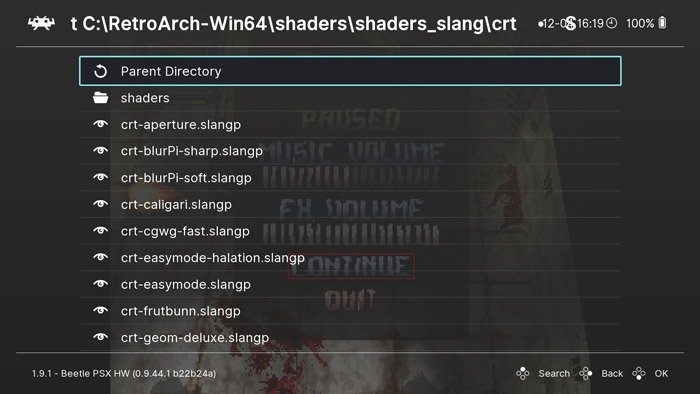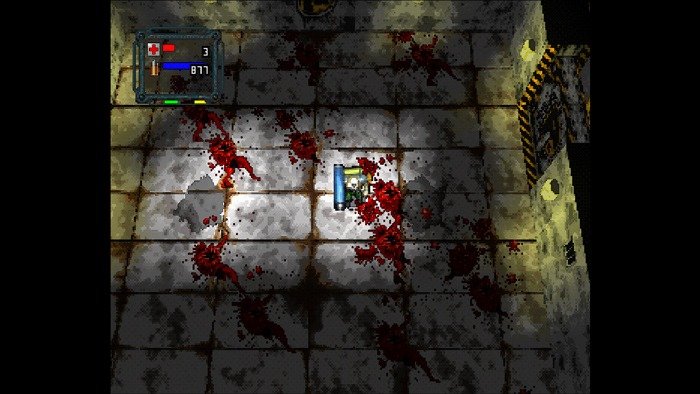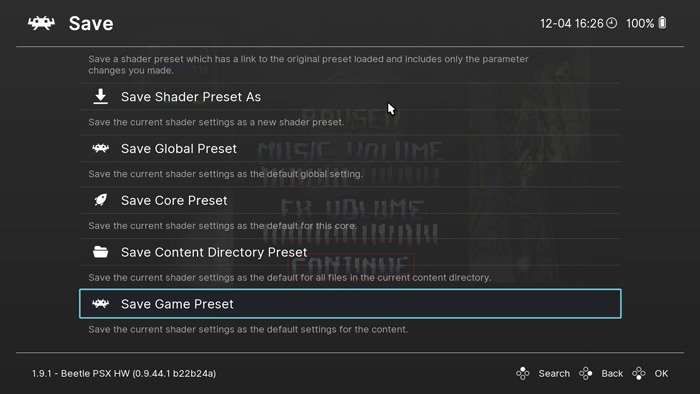Эмуляция сейчас в моде в компьютерных играх. Он не только позволяет вам пережить славные дни ретро-игр на вашем ПК, но также часто позволяет вам улучшить свои впечатления от этих игр. Возвращение к старой игре, особенно эпохи PS1, часто может шокировать тех, кто удивлен тем, насколько лучше эти игры выглядят через очки ностальгии.
Используя эмуляцию RetroArch PS1, вы можете масштабировать и настраивать эти игры так, чтобы они выглядели намного ближе к тому, что вы помните, и даже лучше.
Примечание. Мы обновили это руководство, чтобы отразить новый пользовательский интерфейс, который Retroarch использует уже некоторое время. Если вы все еще используете старый интерфейс XMB, руководство по-прежнему полностью применимо – просто на вашем экране оно будет выглядеть по-другому.
Вы также можете обновить пользовательский интерфейс XMB, чтобы он выглядел как новый пользовательский интерфейс, который мы используем здесь. В Retroarch просто зайдите в «Настройки» ->«Пользовательский интерфейс» ->«Меню» и измените его на «ozone»
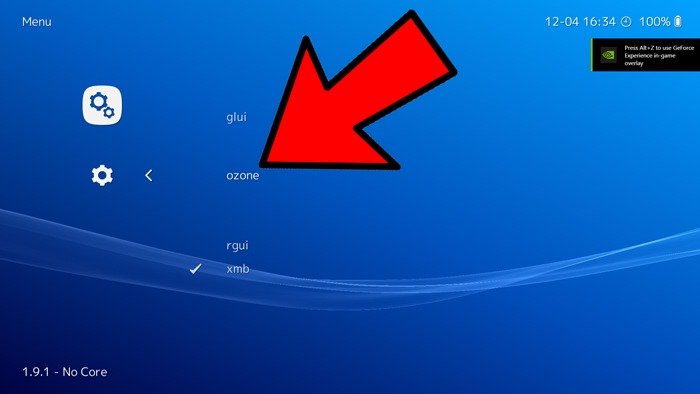
Читайте также: 28 лучших онлайн-игр, в которые можно играть с друзьями
Познакомьтесь с RetroArch
RetroArch сам по себе не является эмулятором — думайте о нем как о центре эмуляторов и мультимедиа, доступных в едином унифицированном интерфейсе. Эмуляция игр на ПК обычно подразумевает наличие полного эмулятора и разных программ для каждой платформы, но RetroArch на самом деле может эмулировать довольно большое количество систем, и все это в рамках одной программы.
Эмуляторы RetroArch, называемые «ядрами», обычно представляют собой портированные эмуляторы других разработчиков на сцене. Однако некоторые эмуляторы на самом деле созданы специально для RetroArch, и поэтому они могут быть даже лучше, чем современные автономные эмуляторы.
Это относится к ведущему ядру RetroArch PS1, Beetle PSX, которое мы научим вас устанавливать и использовать в этой статье.
Читайте также: Contents
Познакомьтесь с RetroArch
енный эмулятор ретро-игр с открытым исходным кодом">Как настроить RetroArch, кроссплатформенный эмулятор ретро-игр с открытым исходным кодомБИОС PS1, геймпад и другие необходимые вещи
Для оптимальной эмуляции RetroArch PS1 вам понадобится следующее:
- Современный геймпад с двойными аналогами. . Я рекомендую панель PS3 для реалистичного управления или панель Xbox One для лучшей поддержки. При использовании планшета, отличного от Xbox, убедитесь, что у вас включен драйвер/оболочка XInput.
- Современный ПК с ОС Windows, обеспечивающий наилучшую производительность (и самое точное руководство), хотя RetroArch достаточно кроссплатформен, чтобы это руководство работало на других платформах.
- Файл BIOS PS1, соответствующий глобальному региону игры, в которую вы хотите играть (наиболее распространенными являются США, Япония и Европа), помещенный в «системную» папку Retroarch.
Расширяя тему файлов BIOS, мы не можем по закону сказать вам, где их скачать. Что мы можем вам сказать, так это то, что наиболее распространенными файлами BIOS являются:
- scph5500 (NTSC – Япония)
- scph5501 (NTSC – США)
- scph5502 – (PAL – Европа)
- scph5552 (PAL – Европа)
Вы можете проверить каталог по умолчанию, который Retroarch сканирует на наличие файлов BIOS, в разделе «Настройки ->Каталог ->Система/BIOS».
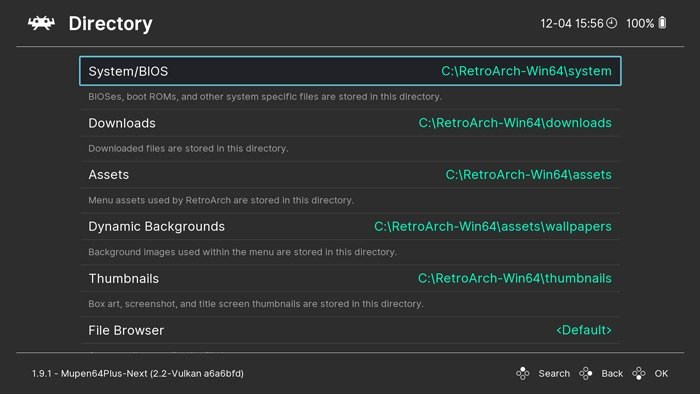
Обратите внимание, что имена файлов BIOS чувствительны к регистру, поэтому их нужно писать без заглавных букв и с суффиксом «.bin».
Читайте также: БИОС PS1, геймпад и другие необходимые вещиPS5 к компьютеру">Как подключить контроллер PS5 к компьютеру
Несколько настроек
Если у вас есть геймпад с поддержкой XInput, вам не нужно делать слишком много, чтобы получить хороший опыт эмуляции RetroArch PS1. Тем не менее, есть несколько вещей, которые вы захотите настроить для оптимального опыта. Сначала перейдите в «Параметры ->Ввод».
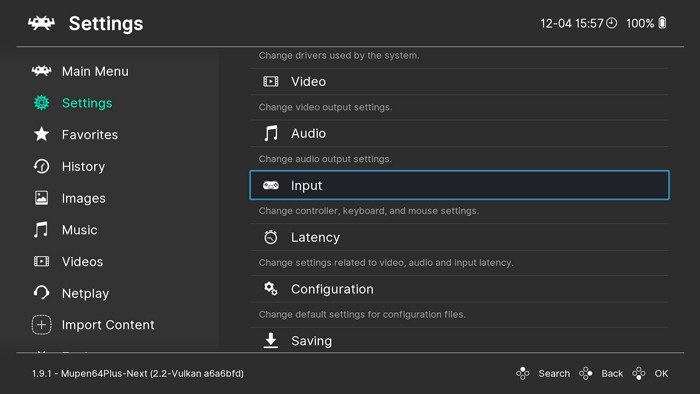
В разделе «Горячие клавиши» вы можете выбрать комбинацию переключения меню геймпада, которая быстро перенесет вас в меню Retroarch во время игры. Я рекомендую установить L3 + R3 в качестве ярлыка..
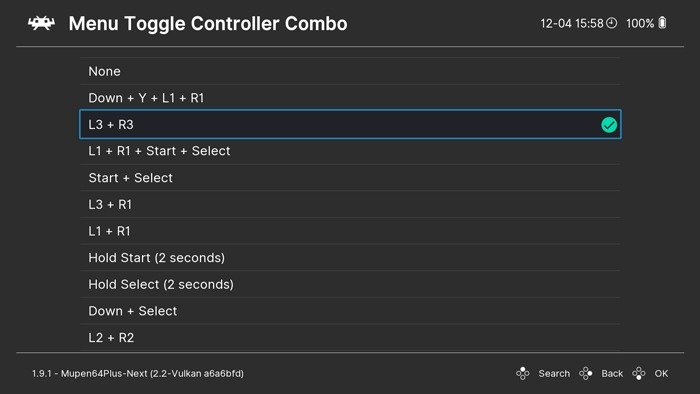
Если вы дошли до этого момента, ваш контроллер готов к использованию, и вы получили файлы BIOS PS1, которые вам понадобятся для игр. Некоторые игры могут работать без BIOS, но для полной совместимости мы настоятельно рекомендуем его использовать.
Теперь перейдем к самому важному: установке ядра эмуляции.
У вас проблемы с Retroarch? Взгляните на наш список исправлений Retroarch и посмотрите, помогут ли они .
Создавайте файлы «.cue» для своих игр для PSX
Когда вы копируете игру для PS1, вы всегда должны делать это в формате BIN или BIN/CUE. По сути, это разделит выходные файлы на файл BIN, в котором хранится большая часть игровых данных, и файл CUE, который ищет Retroarch при поиске игр для PS1.
Если по какой-либо причине у вас нет файла «cue», сопровождающего ваш файл «bin», или если ваша скопированная игра для PS1 имеет другой формат, например «img», вам необходимо создать «cue» файл этой игры и поместите его в ту же папку, что и основной файл изображения.
Создать файл CUE достаточно просто, и чтобы сделать его еще проще, вы можете использовать этот онлайн-инструмент для генерации текста для файла CUE. Просто перетащите img или bin-файл игры в поле на сайте, и он сгенерирует для него текст «подсказки». Обратите внимание: если скопированная игра для PS1 разделена на разные звуковые дорожки, вам также следует скопировать их все в онлайн-инструмент, чтобы все файлы игры содержались в одном «меточном» файле.
Затем скопируйте и вставьте текст файла реплик в файл Блокнота, сохраните его, используя то же имя файла, что и у основного файла изображения игры, и сохраните его в той же папке, что и основной файл изображения.
Теперь, когда Retroarch сканирует ваши игры для PS1 (к которым мы вскоре перейдем), он найдет их по созданным вами «подсказочным» файлам и добавит их в вашу библиотеку.
Установить Beetle PSX (HW)
Сначала перейдите в «Главное меню ->Загрузить ядро ->Загрузить ядро».
Прокрутите вниз до Playstation (Beetle PSX HW). Вы также можете выбрать версию без аппаратного обеспечения, но я рекомендую вместо этого использовать аппаратную версию. Выберите его, чтобы установить.
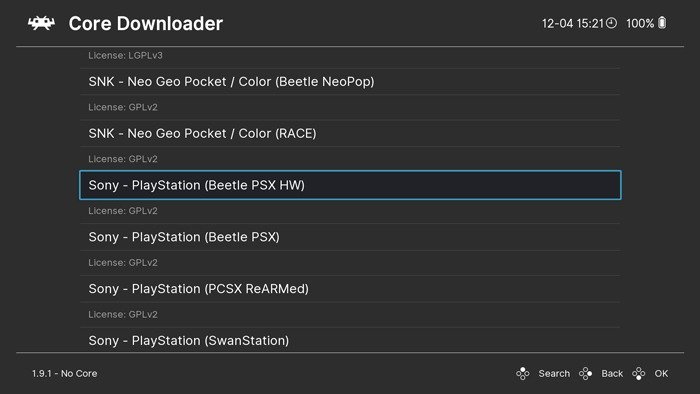
После установки вернитесь в главное меню и выберите «Загрузить ядро».
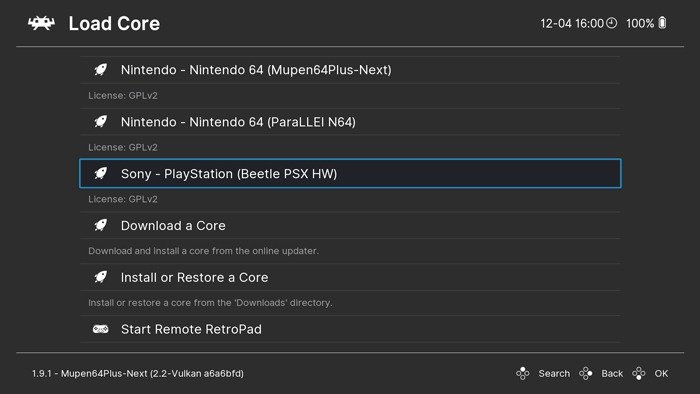
Найдите PlayStation (Beetle PSX HW) и выберите ее! Это загрузит ядро в RetroArch.
Вы установили ядро. А как же перенести свои игры в RetroArch?
Запуск игр Retroarch для PS1
Вернитесь в главное меню и выберите «Импортировать контент» ->«Каталог сканирования».
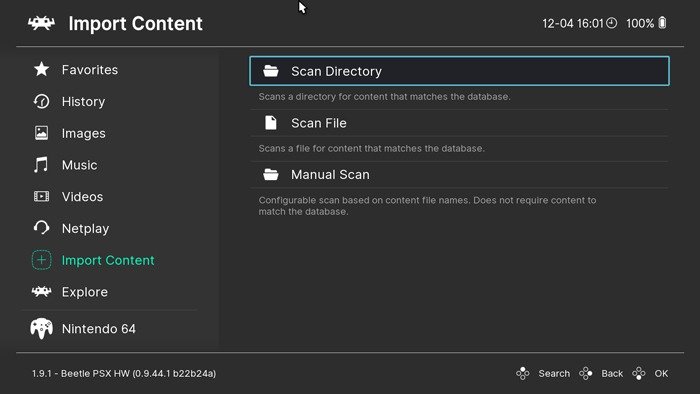
Перейдите в каталог, в котором хранятся игры для PS1, затем выберите <Сканировать этот каталог>.
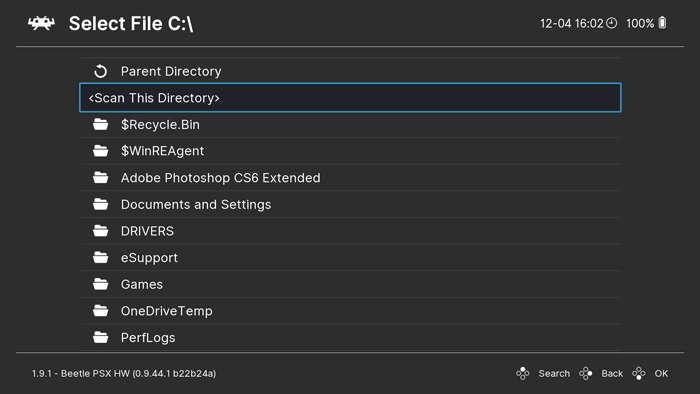
Выберите «Сканировать этот каталог», чтобы отсканировать ваши игры и добавить их в RetroArch.
Теперь, когда они здесь, вы можете вернуться в главное меню. Если вы прокрутите вправо, вы поймете, что появилось новое меню для ваших игр для PS1. Запустим старый шут